개인정보를 지키자 구글 OTP 설정하기
개인정보하시면 어떤 것들이 생각나시나요? 예전엔 지갑에서 주민등록증, 운전면허증, 신용카드, 각종 포인트 카드가 가장 중요한 개인정보였죠? 요즘은 스마트폰에 워낙 모든 정보가 저장되어 있어서 지갑을 안들고 다니시는 분들도 많더라구요. 그 폰에 또 연동이 많이 되어 있는것이 계정정보라고 생각이 되는데요.
최근에는 연예인 하정우씨의 휴대폰 계정 해킹으로 그 부분이 많이 화제가 되었는데요 잘 대처하여서 범인들을 검거 했다고 하는데요 이 해킹도 바로 계정과 비밀번호가 유출이 되어서 자료가 해킹이 되었죠
오늘은 계정중에서도 구글계정 2차보안인 OTP 설정과 추가 설정에 대해서 알려드리고자 합니다. 구글 계정같은 경우에는 구글포토를 통해서 사진도 동기화가 되고 있고 안드로이드 경우에는 더 많은 정보가 들어있죠. 저는 아이폰 유저이지만 유튜브나 구글 드라이브등 많은 정보가 있는 구글 계정이기에 2차보안을 해놓은 상태인데요 구글계정도 해킹 시도가 많다고 하니 조금은 귀찮더라도 2차 보안을 하시는것을 추천합니다
먼저 Google 어플을 설치하시는것을 추천드립니다 안드로이드폰은 기본 설치되어있고 아이폰은 없기 때문에서 설치를 먼저 하시고 먼저 계정을 로그인하도록 합니다
로그인 하신후 Google 계정관리 - 로그인 및 보안
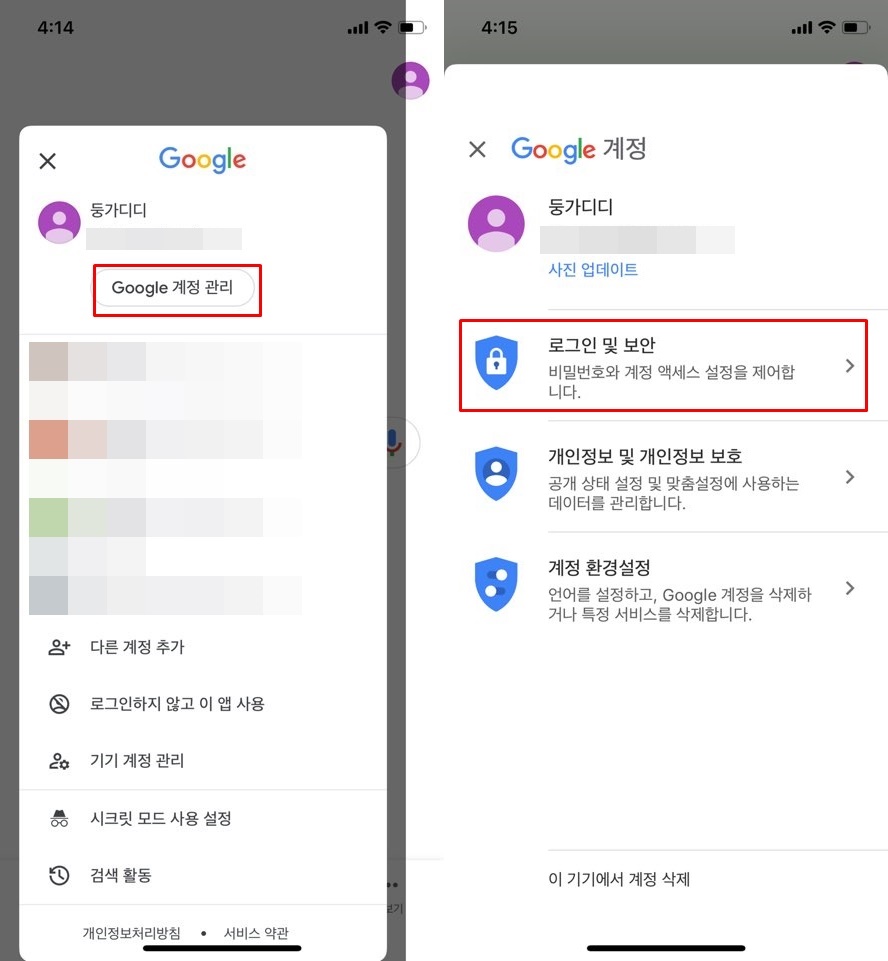
다시 한번 로그인후 - 2단계 인증 중 OTP 앱 설정 - OTP 어플 설치
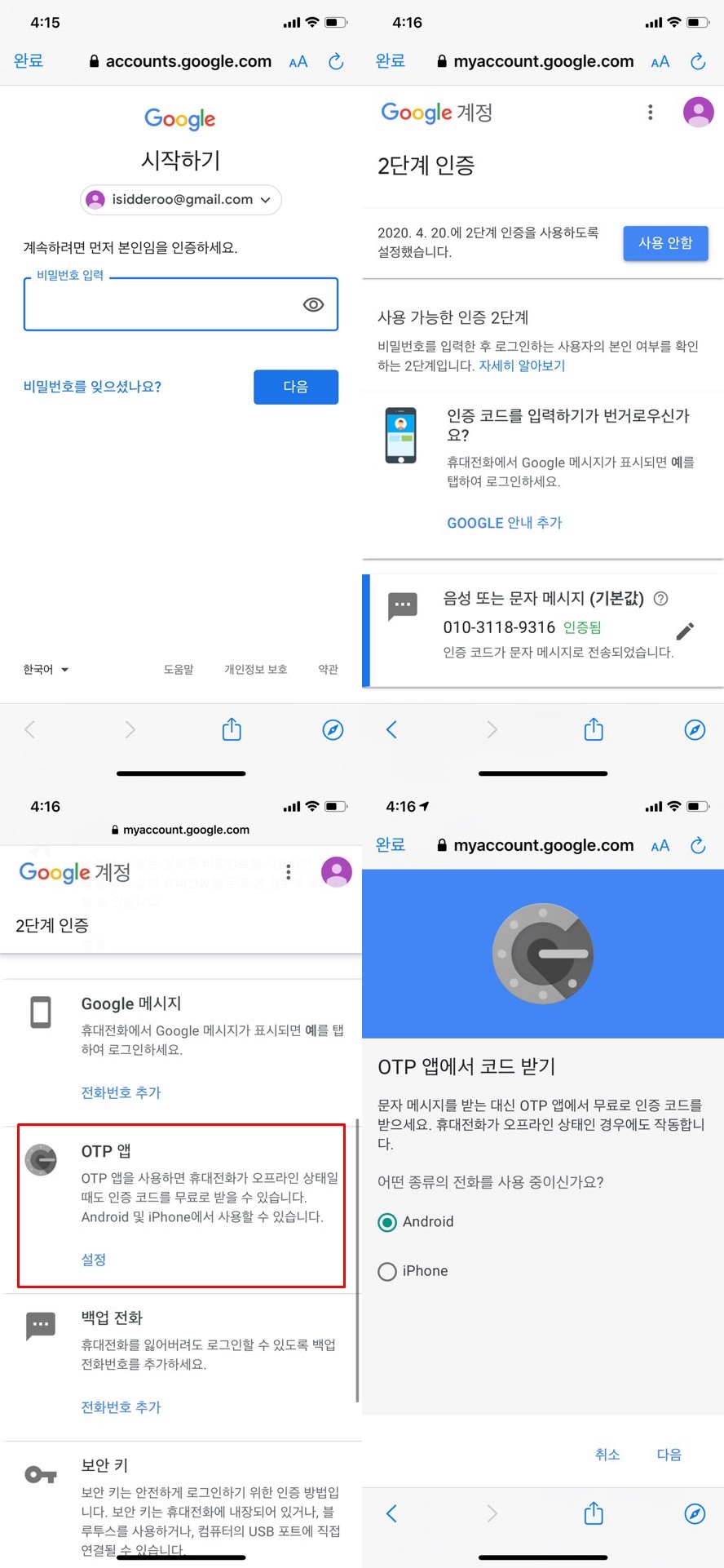
안드로이드 구글 OTP 설치주소 : http://bitly.kr/246ohdcPX
아이폰 구글 OTP 설치주소: https://apps.apple.com/kr/app/google-authenticator/id388497605
내 휴대폰 기종에 맞게 어플을 설치를 하신후에 내 기종을 고르신후 다음을 누르시면 됩니다
구글계정과 OTP 연동해주기
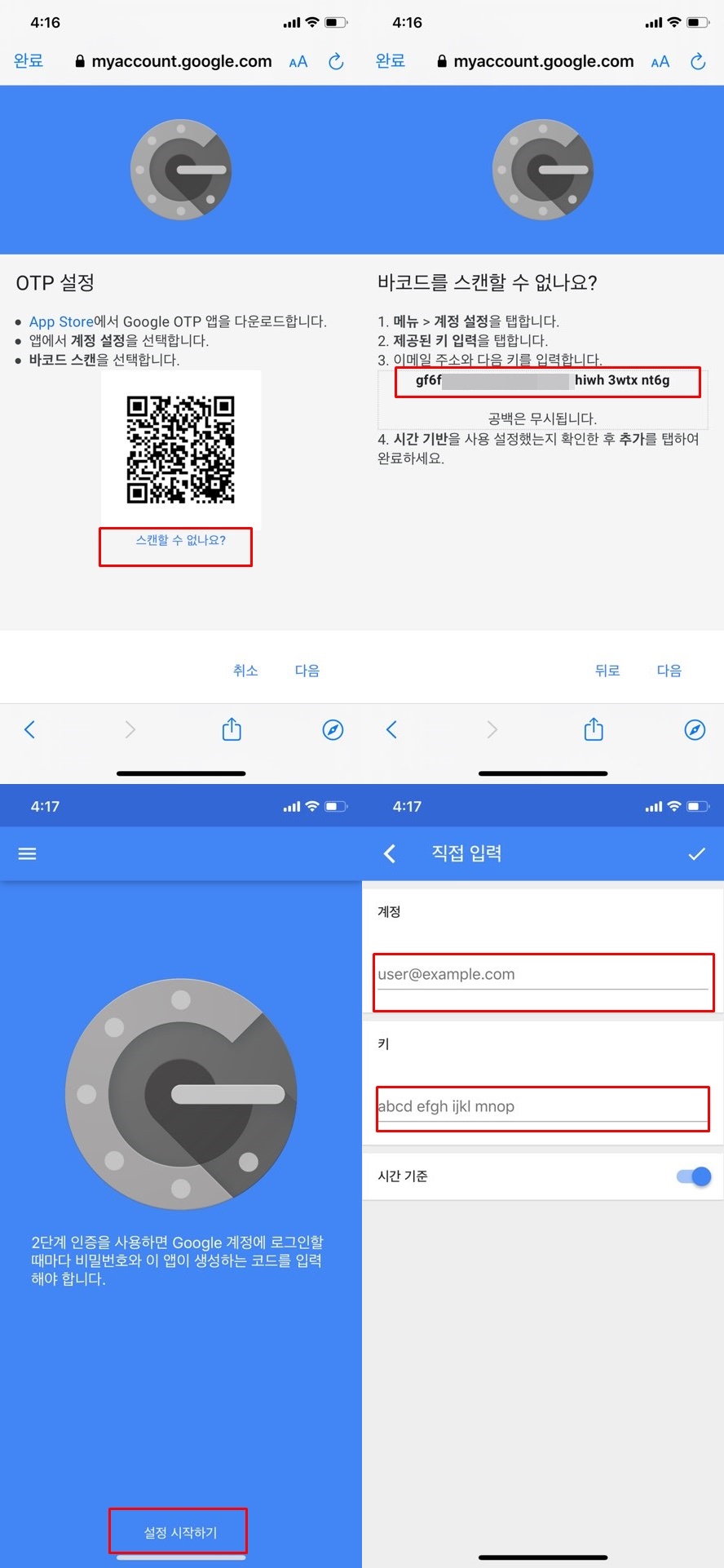
만약 컴퓨터로 작업을 할수 있는 상태라고 한다면 위 작업을 컴퓨터로 작업하고 QR 코드를 폰으로 바로 스캔하시면 가장 간편하게 하실수 있으시지만 보통은 폰으로 다하실거라 생각이 들어서 폰으로 바로 할수 있는 방법을 올렸습니다.
스캔할수 없나요를 클릭하시면 코드를 주는데요 영어가 엄청 길어요 이 코드를 복사를 하신후에 아까 받으신 구글 OTP 어플을 실행하시면 설정 시작하기가 있습니다. 바로 여기에 계정과 키에는 코드를 붙여넣기 해주시면 끝납니다.
물론 설정 시작하기에 보시면 스캔하기도 있으니 컴으로 QR 띄운후 폰으로 그 QR 코드를 스캔하시면 동일합니다
구글 OTP 실행
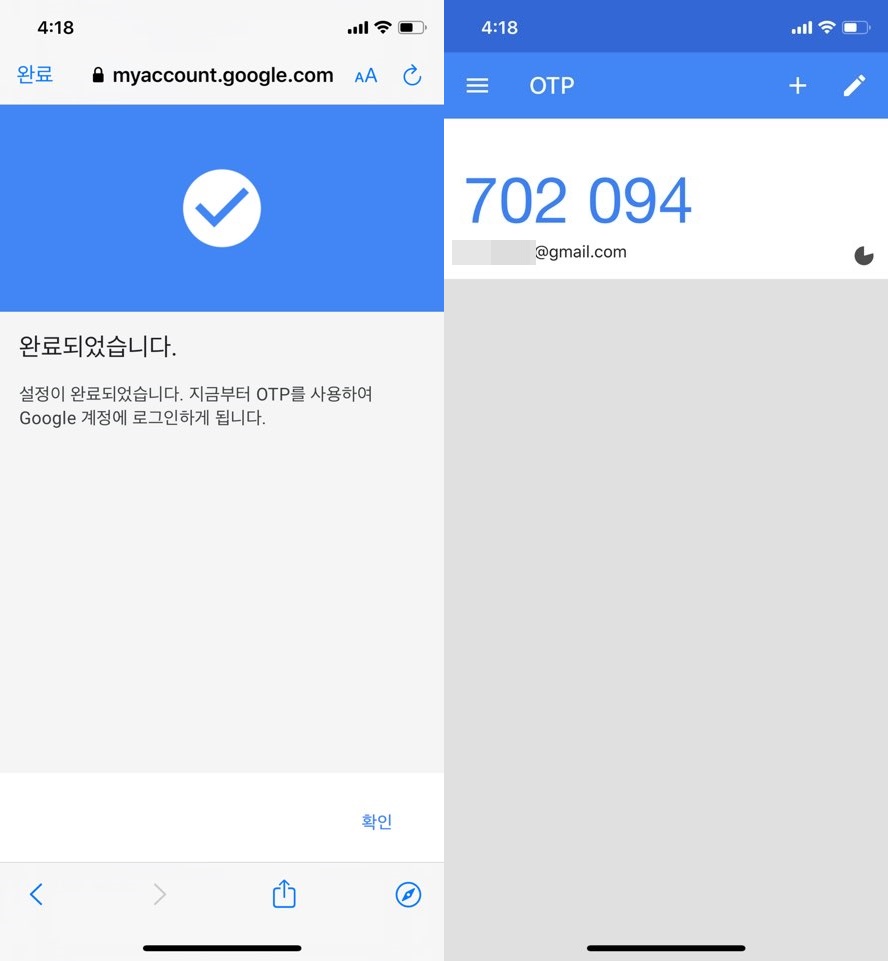
아래와 같이 구글 OTP 설정이 완료 되었다고 뜨고 OTP 어플을 실행하시면 오른쪽 화면과 같이 6자리 숫자가 나타나게 되구요 새로 로그인을 할려면 이 OTP 숫자가 꼭 필요합니다. 이렇게 되면 비밀번호가 해킹이 되었다 하더라도 이 OTP를 절대 알수가 없으니 로그인 할수가 없게 됩니다.
OTP 외에 2차 보안 기능
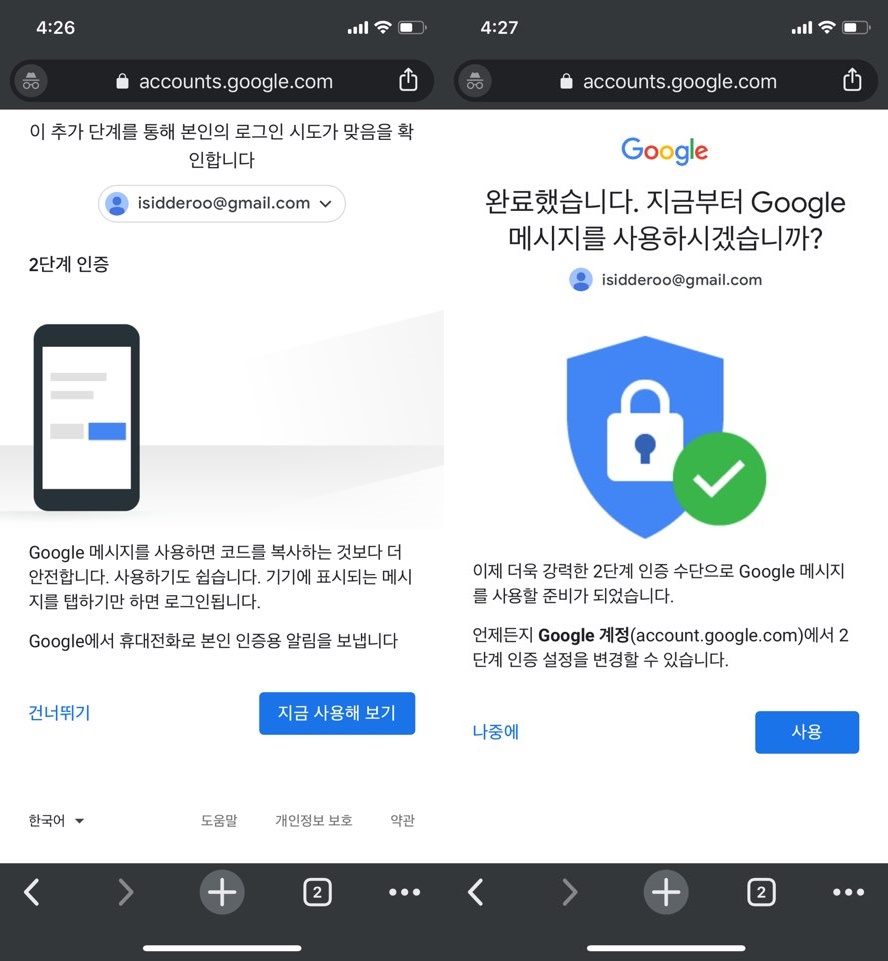
이 2차 인증은 구글 OTP로 하는것이 아닌 알람 형식으로 본 계정이 로그인된 기기에 새로운 로그인이 나타났는데 로그인을 허용하겠는지 알람이 뜨고 그 부분을 허락해야 로그인이 되는 방식입니다.
이 2차 보안은 어떻게 뜨는지 한번 볼까요?

로그인 시도한 기기와 위치와 시간이 표시되고 본인 확인을 하는 알람이 오고 예를 눌러야 로그인이 되는 방식입니다. 이 부분도 충분히 보안적으로 좋은 설정입니다.
아무래도 우리의 계정에는 많은 정보가 담겨져 있기 때문에 2차 보안 인증을 설정하여 혹여나 비밀번호 유출과 해킹등으로 절대로 피해보는 일이 없으시길 바랍니다.